Jak stworzyć historię na Facebooku

Historie na Facebooku mogą być bardzo zabawne do tworzenia. Oto jak możesz stworzyć historię na swoim urządzeniu z systemem Android i komputerze.

Tekst grupowy zapewnia możliwość łatwej komunikacji między wieloma osobami, co jest szczególnie przydatne w środowisku zawodowym. Jednak są chwile, kiedy z przyjaznego przekomarzania się zmienia się w nieznośne zamieszki. Napływ wiadomości może nie tylko wyczerpać baterię, ale także pochłonąć dane. Nie możesz po prostu opuścić grupy? Oczywiście, że możesz! Być może.
Po pierwsze, nagłe opuszczenie czatu grupowego może zostać uznane przez inne strony za niegrzeczne. Nie możesz tak po prostu usprawiedliwiać się, że wszyscy twoi pozostali krewni są członkami grupy. Mogą przyjąć to w niewłaściwy sposób.
Możesz również nie być w stanie fizycznie (lub praktycznie w tym przypadku) odejść. Niektóre aplikacje do obsługi wiadomości na Androida nie pozwolą Ci opuścić grupy bez względu na wszystko. Jedynym sposobem na usunięcie jest poproszenie administratora grupy, aby zrobił to za Ciebie.
Na szczęście możesz zamiast tego wyciszyć czat grupowy. W ten sposób nie będziesz otrzymywać żadnych powiadomień z grupy, ale nadal możesz przeglądać wiadomości, jeśli chcesz. Jest to przydatna funkcja udostępniana przez wszystkie aplikacje do przesyłania wiadomości, dzięki której nie musisz podejmować drastycznych środków, takich jak wyłączanie telefonu, aby poradzić sobie z niezdolnością innych osób do zachowania ciszy w powietrzu.
Najpierw zaczniemy od Wiadomości na Androida, wbudowanej aplikacji do przesyłania wiadomości dla większości urządzeń z systemem Android, w tym Google Pixels. Oto, co musisz zrobić.
Otwórz aplikację Wiadomości . Jeśli masz problem ze znalezieniem aplikacji, logo to biały dymek na niebieskim kółku.
Na ekranie głównym Wiadomości wybierz wyznaczoną rozmowę grupową, którą chcesz wyciszyć.
Po otwarciu rozmów grupy na pełnym ekranie dotknij ikony trzech pionowych kropek w prawym górnym rogu, aby otworzyć menu rozwijane.
Wybierz Osoby i opcje z listy opcji.
Przełącz przełącznik Powiadomienia w położenie wyłączone. W każdej chwili możesz wyłączyć wyciszenie grupy, ponownie włączając przełącznik. (Do wykonania tych czynności potrzebne są obrazy)
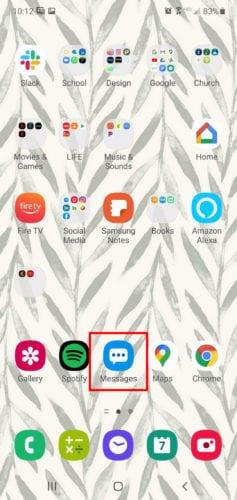
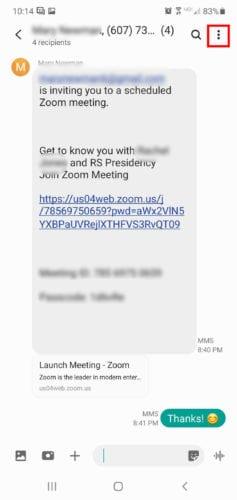
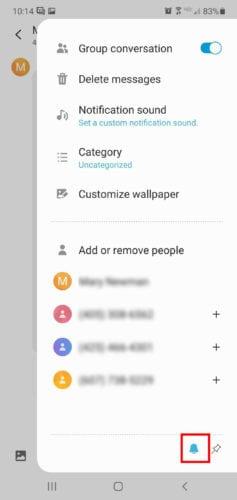
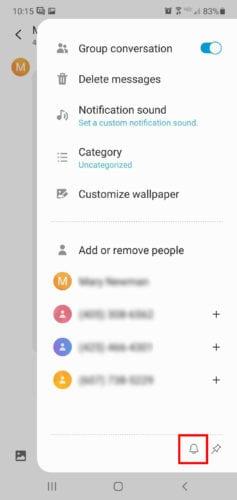
WhatsApp Messenger to jedna z najpopularniejszych, jeśli nie najpopularniejszych aplikacji do przesyłania wiadomości. Przy około 2 miliardach aktywnych użytkowników istnieje spora szansa, że masz już zainstalowaną tę aplikację na swoim telefonie. Aby wyciszyć tekst grupowy w WhatsApp, musisz:
Otwórz WhatsApp , a następnie dotknij zakładki CZATY znajdującej się w górnej części ekranu, tuż obok ikony aparatu.
Na liście grup lub pojedynczych rozmów stuknij grupę, którą chcesz wyciszyć.
Kliknij ikonę trzech pionowych kropek w prawym górnym rogu ekranu, gdy rozmowa grupy zostanie w pełni wyświetlona.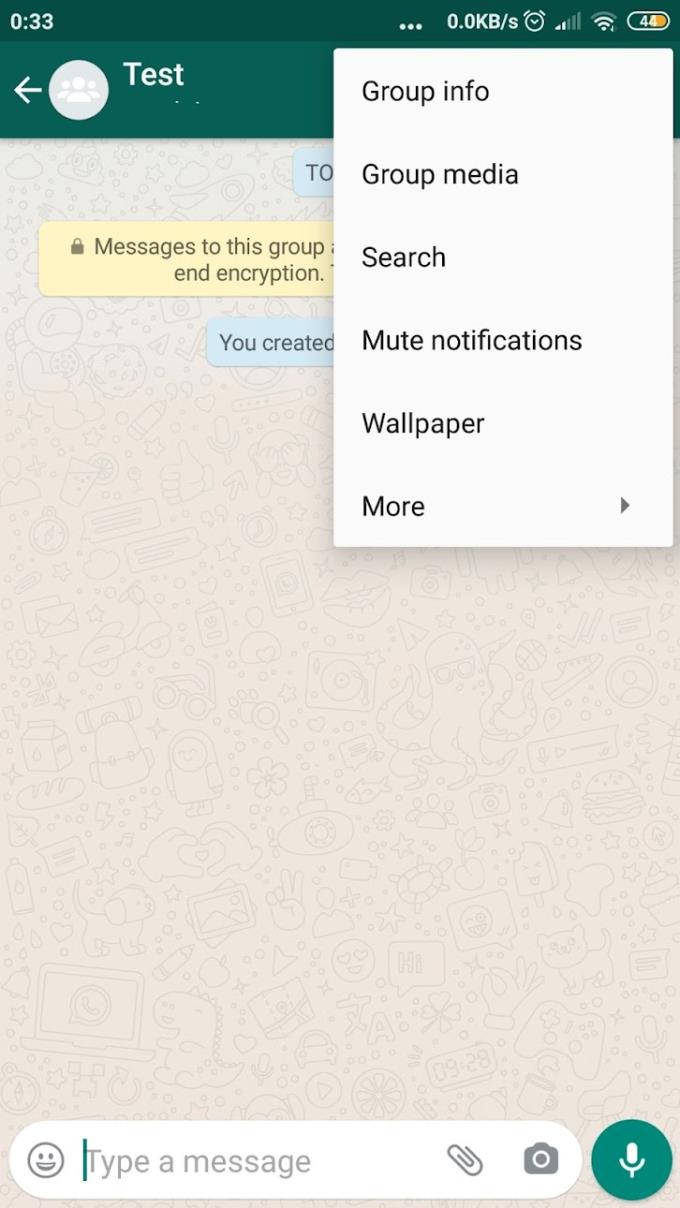
Wybierz Wycisz powiadomienia z menu rozwijanego.
Korzystając z WhatsApp, możesz wybrać, jak długo chcesz wyciszyć czat grupowy. Jeśli potrzebujesz po prostu wyciszyć grupę na chwilę podczas ważnego spotkania lub zajęć, prawdopodobnie wystarczy opcja 8 godzin . W przeciwnym razie, jeśli czujesz, że grupa będzie Cię niepokoić przez długi czas, opcja 1 tydzień lub 1 rok może załatwić sprawę.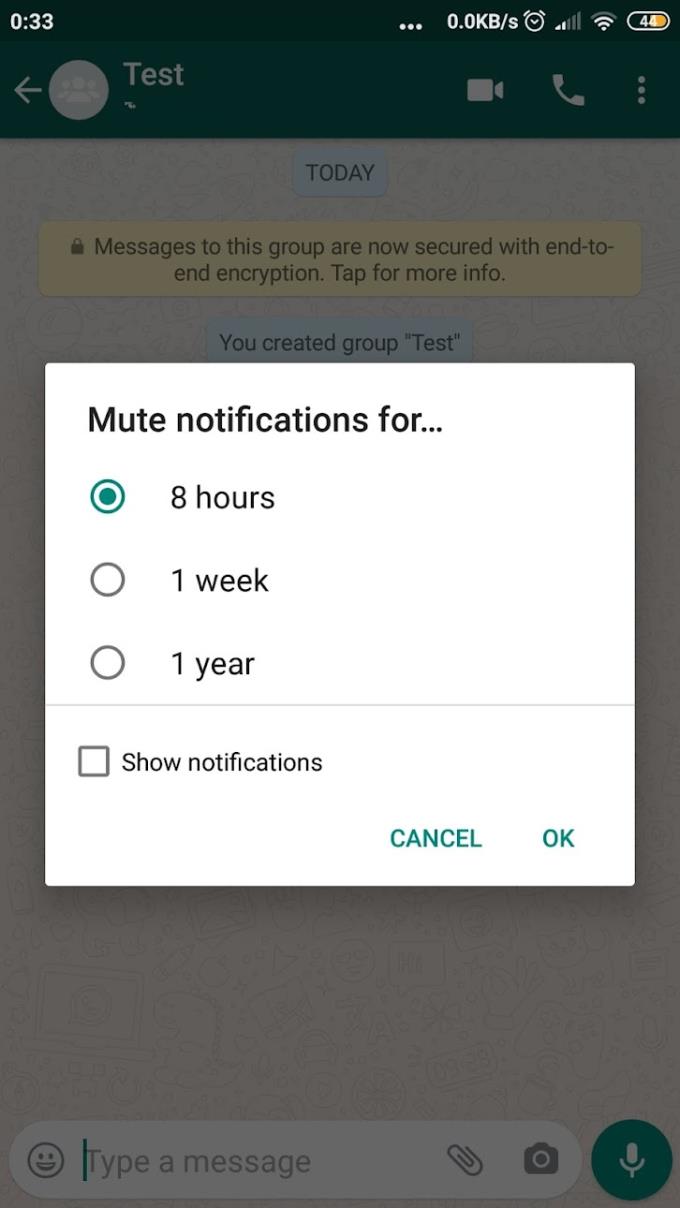
Upewnij się, że opcja Pokaż powiadomienia nie jest zaznaczona. Jeśli zamiast tego zaznaczysz to pole, wiadomości grupowe będą przychodzić do Ciebie za pośrednictwem paska powiadomień. Nie otrzymasz jednak żadnego ostrzeżenia dźwiękowego.
Gdy będziesz zadowolony z wybranej opcji, dotknij OK .
Możesz wyłączyć wyciszenie dowolnego tekstu grupy, dotykając tej samej ikony trzech pionowych kropek i wybierając Wyłącz wyciszenie powiadomień .
Dodatkowo dzięki WhatsApp możesz w razie potrzeby wyjść z czatu grupowego.
W zakładce CZATY dotknij grupy, z której chcesz wyjść.
Po otwarciu konwersacji grupy dotknij nazwy grupy na górnym ekranie, aby wyświetlić informacje o grupie.
Przewiń w dół i wybierz opcję Wyjdź z grupy .
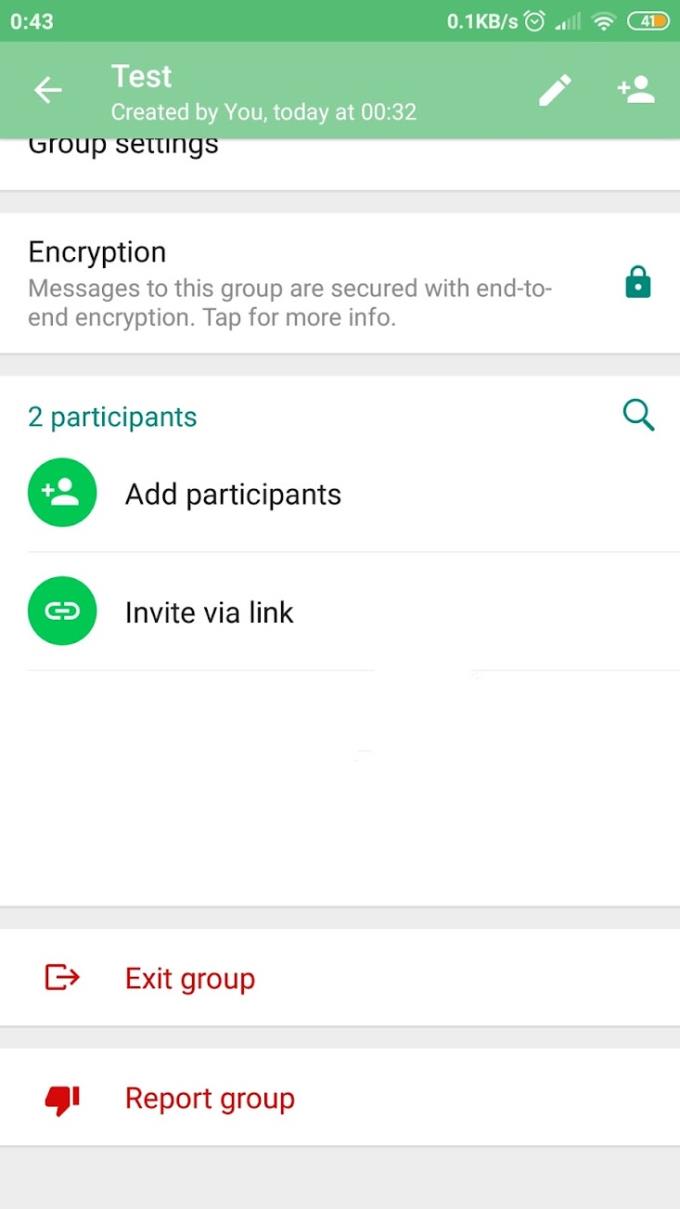
Stuknij w Wyjdź .
Telegram to także słynna aplikacja do przesyłania wiadomości z ponad 500 milionami pobrań w PlayStore. Aplikacja jest dobrze znana, zwłaszcza jako platforma czatu grupowego. Bycie częścią grupy z tysiącami członków nie jest rzadkością w Telegramie. Jeśli jesteś członkiem jednej z tych grup i uważasz, że to za dużo:
Otwórz aplikację Telegram .
Wybierz grupę, którą chcesz wyciszyć na ekranie głównym.
Następnie dotknij ikony trzech pionowych kropek w prawym górnym rogu ekranu.
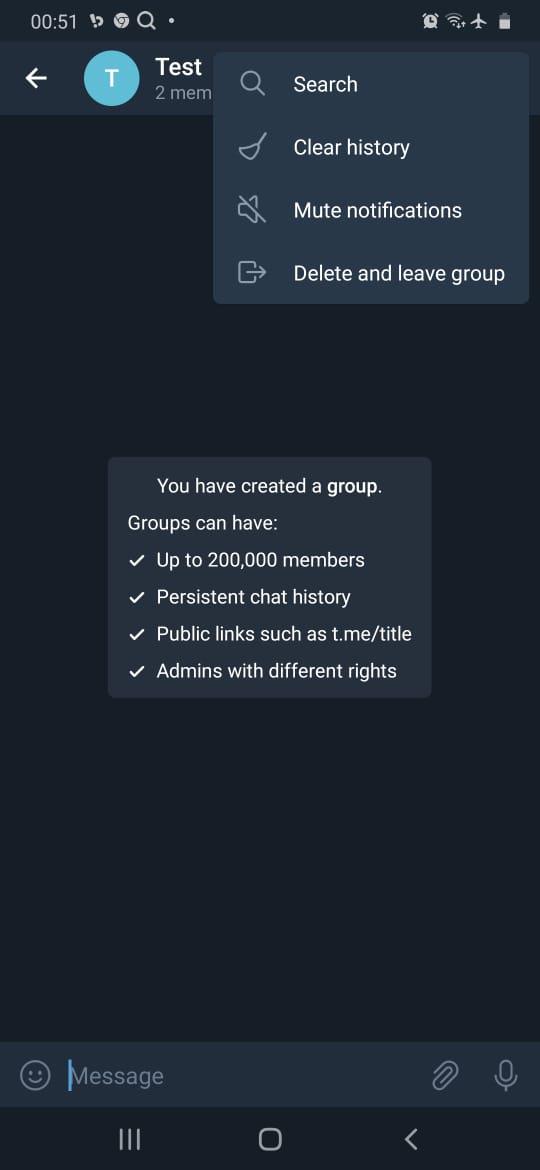
Stuknij opcję Wycisz powiadomienia , a następnie wybierz, na jak długo chcesz wyciszyć rozmowę.
Jeśli chcesz trwale wyciszyć powiadomienia z grupy, wybierz Wyłącz .
Gdy ktoś opuszcza grupę, wszyscy jej członkowie mogą ją zobaczyć. W dzisiejszych czasach może to być trochę niezręczne. Łączność w mediach społecznościowych jest traktowana prawie tak poważnie, jak interakcja osobista. Dlatego wybranie zamiast tego wyciszenia czatu grupowego jest świetną alternatywą dla złagodzenia wszelkich możliwych problemów.
Historie na Facebooku mogą być bardzo zabawne do tworzenia. Oto jak możesz stworzyć historię na swoim urządzeniu z systemem Android i komputerze.
Dowiedz się, jak wyłączyć irytujące automatyczne odtwarzanie wideo w Google Chrome i Mozilla Firefox za pomocą tego samouczka.
Rozwiąż problem, w którym Samsung Galaxy Tab S8 utknął na czarnym ekranie i nie włącza się.
Przeczytaj teraz, aby dowiedzieć się, jak usunąć muzykę i filmy z tabletów Amazon Fire i Fire HD, aby zwolnić miejsce, uporządkować lub poprawić wydajność.
Poradnik pokazujący dwa rozwiązania, jak na stałe uniemożliwić aplikacjom uruchamianie się przy starcie na urządzeniu z Androidem.
Ten poradnik pokazuje, jak przesyłać wiadomości tekstowe z urządzenia Android za pomocą aplikacji Google Messaging.
Masz Amazon Fire i chcesz zainstalować Google Chrome? Dowiedz się, jak zainstalować Google Chrome za pomocą pliku APK na urządzeniach Kindle.
Jak włączyć lub wyłączyć funkcje sprawdzania pisowni w systemie Android.
Kiedy Samsung zaprezentował nową linię tabletów flagowych, było na co czekać. Galaxy Tab S9 i S9+ przynoszą oczekiwane ulepszenia, a Samsung wprowadził także Galaxy Tab S9 Ultra.
Czy kochasz czytać eBooki na tabletach Amazon Kindle Fire? Dowiedz się, jak dodać notatki i podkreślać tekst w książce na Kindle Fire.






